設定する情報がわからない場合
MRS-NX 管理画面内:メール設定メニューで確認できます。
管理画面内[メール設定]→該当のドメイン名の[メールアドレス]の列、メールの件数の右側[…]マークで詳細を表示します。
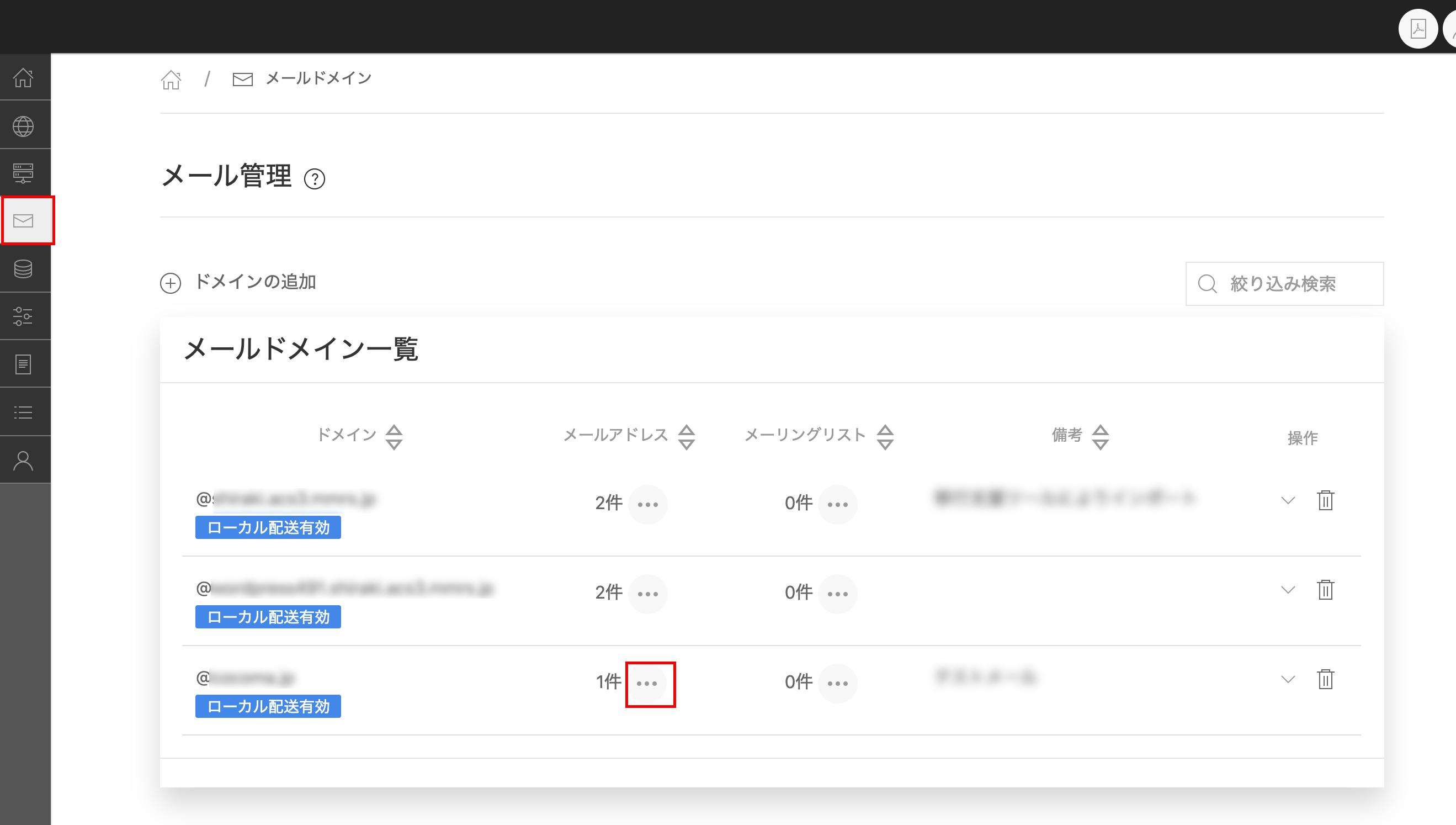
[v]マークで詳細を表示します。
メール設定に必要なパスワード、送信サーバ・受信サーバ・ポート番号の情報を確認できます。
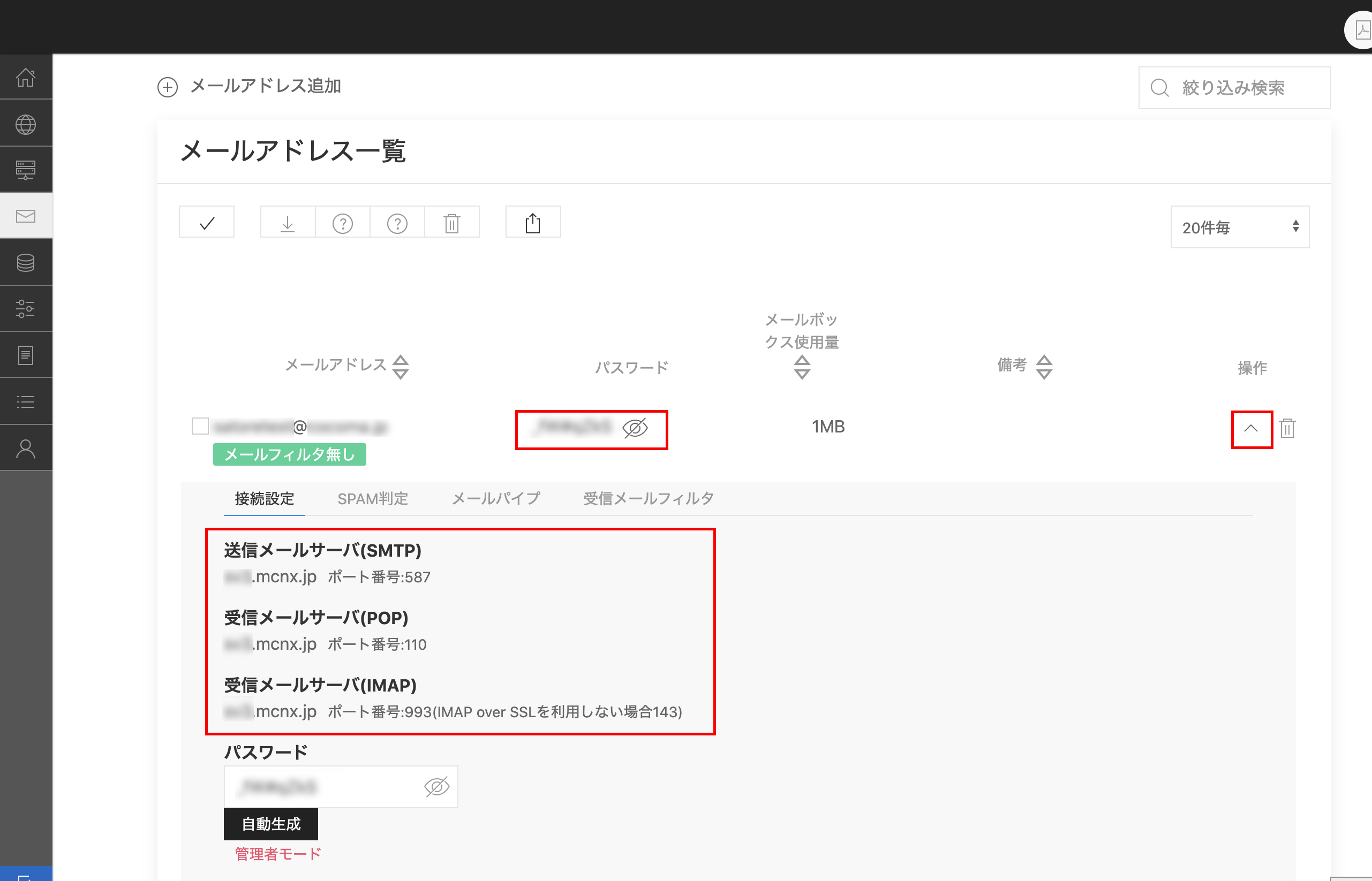
メールソフト設定を「はじめる前に」ご準備ください
メールソフトの設定には以下の設定情報が必要です。
あらかじめご用意ください。
MRS-NX 管理画面内:メール設定メニューで確認できます。
管理画面内[メール設定]→該当のドメイン名の[メールアドレス]の列、メールの件数の右側[…]マークで詳細を表示します。
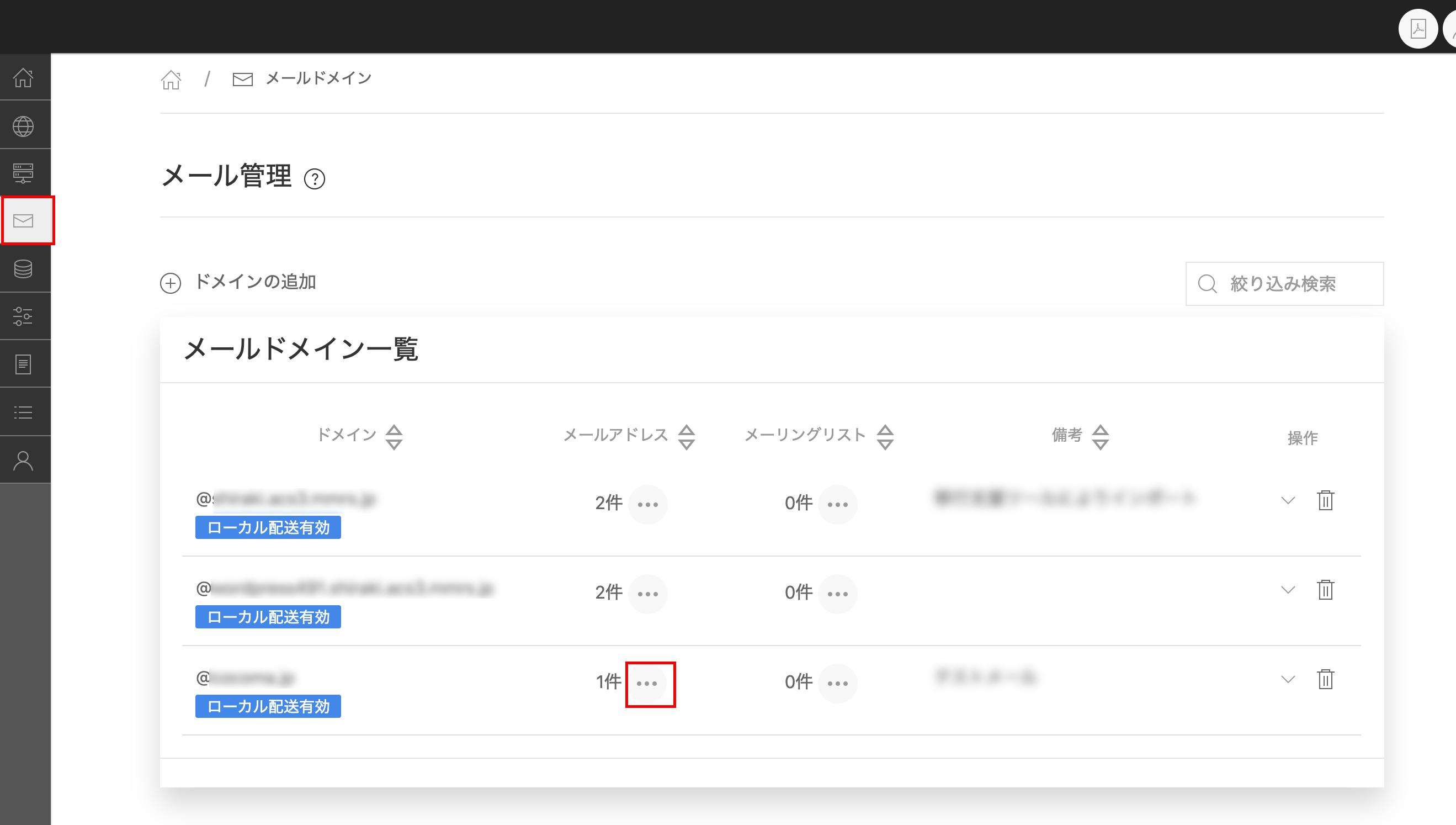
[v]マークで詳細を表示します。
メール設定に必要なパスワード、送信サーバ・受信サーバ・ポート番号の情報を確認できます。
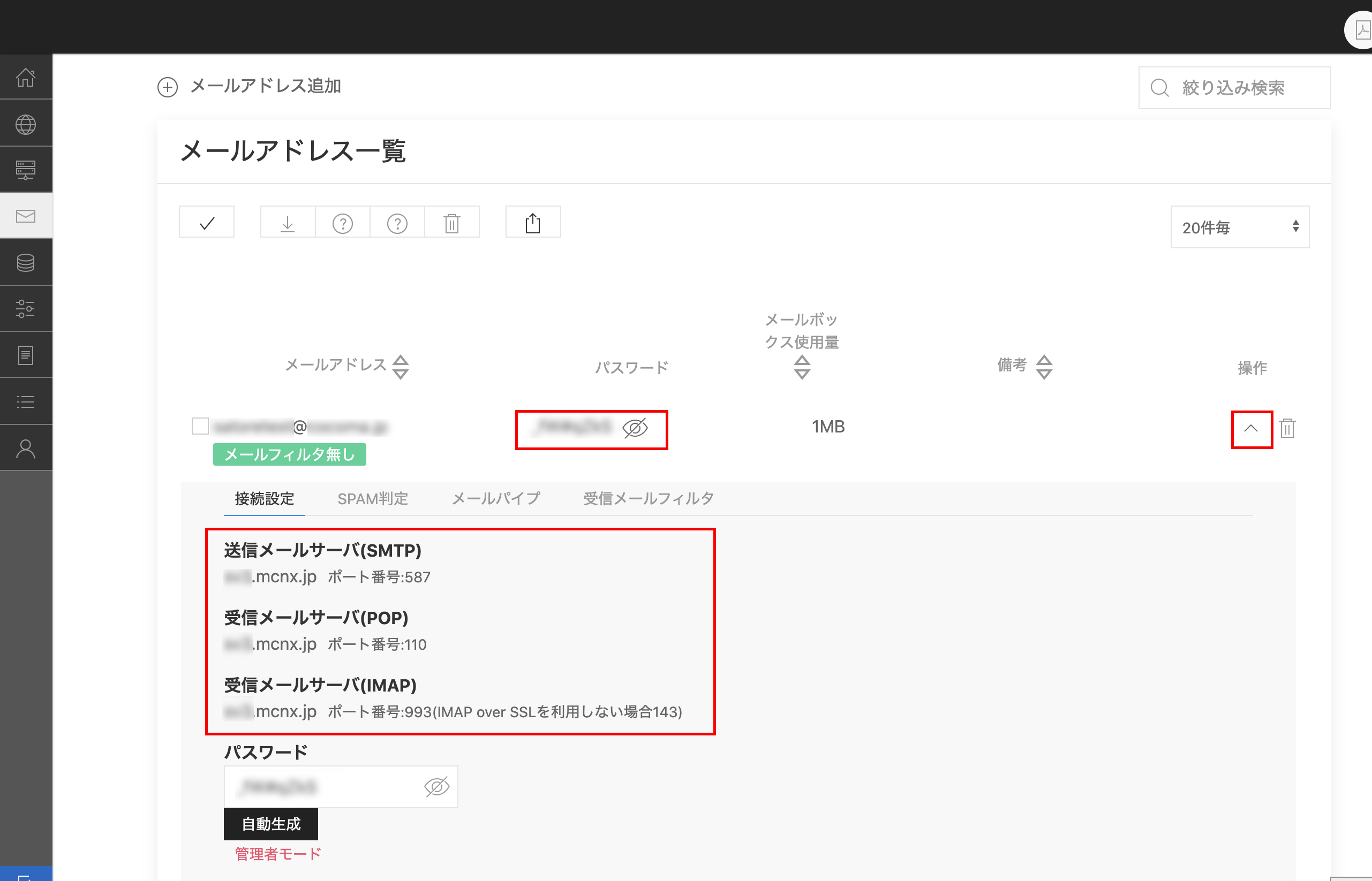
設定途中、自動で設定を行う手順がありますが、通信環境によっては時間がかかる場合があります。なるべく通信環境の良い場所(Wi-fi接続など)で設定を行う事をおすすめします。
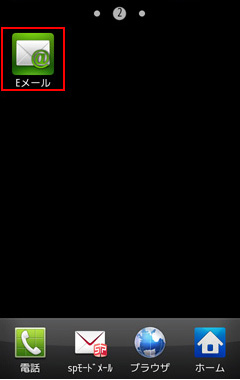
※「次へ」をタップすると設定を進めることができません。
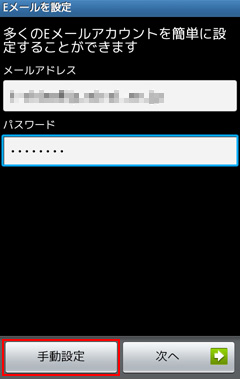
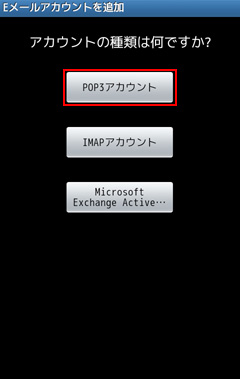
各項目を入力後「次へ」ボタンをタップします。
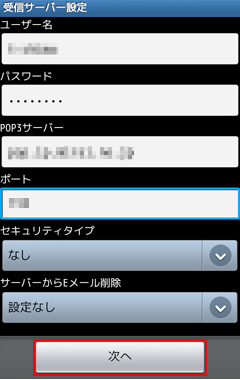
各項目について、以下のように入力してください。
| 項目 | 内容 |
|---|---|
| ユーザー名 | お客様のメールアドレス |
| パスワード | メールアドレスに設定されたパスワードを入力 |
| POP3サーバー | 受信メールサーバ名を入力 |
| ポート | 110 |
| セキュリティタイプ | なし |
| サーバーからEメール削除 | 任意で設定 |

各項目を入力後「次へ」ボタンをタップします。
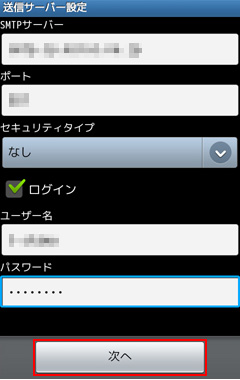
各項目について、以下のように入力してください。
| 項目 | 内容 |
|---|---|
| SMTPサーバー | 送信メールサーバ名を入力 |
| ポート | 587 |
| セキュリティタイプ |
なし |
| ログイン | チェックを入れる |
| ユーザー名 | お客様のメールアドレス |
| パスワード | メールアドレスに設定されたパスワードを入力 |

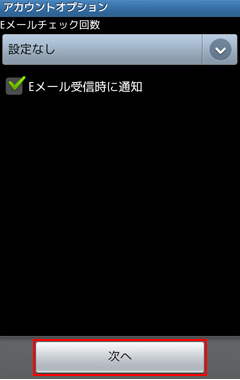
| 項目 | 内容 |
|---|---|
| Eメールチェック回数 | 任意で設定 |
| Eメール受信時に通知 | 任意で設定 |
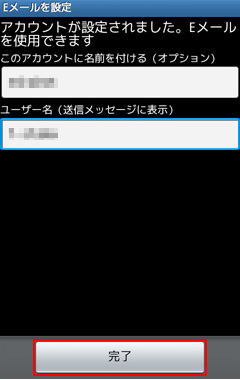
| 項目 | 内容 |
|---|---|
| このアカウントに名前を付ける | 任意で設定 |
| ユーザー名 | 任意で設定 |
お困りの際は「よくある質問」をご活用ください